Với những bạn không chuyên muốn thiết kế các ấn phẩm truyền thông ấn tượng, đơn giản và không tốn nhiều thời gian thì Canva là một phần mềm hỗ trợ thiết kế đồ họa mà bạn đang tìm kiếm. Vậy Canva là gì? Các bước sử dụng tính năng trên Canva để tạo poster, banner quảng cáo là gì! Cùng tham khảo bài viết sau để có câu trả lời nhé!
Tóm tắt
Canva là gì?
Canva là một phần mềm thiết kế online với thao tác đơn giản, nhanh chóng mà bạn không cần phải biết kỹ năng thiết kế như khi sử dụng các phần mềm chuyên dụng Photoshop, AI,…

Khi sử dụng Canva, người dùng được thỏa thích khám phá kho dữ liệu khổng lồ, hoàn toàn miễn phí với hàng loạt mẫu thiết kế được chia theo mục như: Poster, Logo, CV, bài đăng Facebook, bài đăng Instagram, Video, áp phích, bài thuyết trình, thư mời, hình ảnh bằng đồ họa,… mà bạn có thể tùy ý sử dụng. Giao diện thiết kế của Canva dễ nhìn, bắt mắt, phù hợp với hầu hết mọi người, kể cả những người thiết kế không chuyên.
Sản phẩm sau khi thiết kế và chỉnh sửa, bạn có thể tải về máy bằng nhiều định dạng file như: JPG, PNG, PDF.
Hệ thống tài khoản Canva hỗ trợ người dùng 2 phiên bản là: miễn phí (Canva Free) và tính phí (Canva Pro và Canva Premium). Đối với bản Canva Premium, người dùng được cung cấp nhiều tính năng nâng cao, chuyên nghiệp và đa dạng các temple hơn. Tuy nhiên, sở hữu Canva Free thôi cũng đã đủ để bạn tạo ra hàng ngàn thiết kế tuyệt đẹp, chuyên nghiệp.
Chức năng chính của Canva
Thiết kế mọi thứ dễ dàng, đơn giản với Canva
Canva hỗ trợ người dùng tạo ra những thiết kế mới hoặc sử dụng 60000 mẫu thiết kế có sẵn của những nhà thiết kế chuyên nghiệp tạo ra. Canva xoay quanh các điều khiển như kéo và thả, vì thế người dùng chỉ việc thêm, xóa và chỉnh sửa mà không cần kĩ năng phức tạp nào. Bạn có thể làm việc với Canva trên web và nền tảng ứng dụng trên điện thoại.
Kho font chữ cho mọi phong cách thiết kế
Trên Canva có hơn 500 loại phông chữ, người dùng có thể dễ dàng chèn đoạn văn bản hay câu mô tả hình ảnh. Ngoài ra, Canva còn hỗ trợ hiệu ứng chữ và các mẫu kết hợp phông chữ cực bắt mắt và ấn tượng.
Thiết kế ra video “triệu view” chuyên nghiệp
Canva là ứng dụng thiết kế dễ dàng với hầu hết mọi người nhưng không chỉ nhắm đến những đối tượng nghiệp dư. Với Canva, người dùng có thể thêm video vào những thiết kế của mình và biến chúng trở thành những sản phẩm chuyên nghiệp, đa dạng thể loại như video Facebook, Youtube hay tin nhắn video,…
Chia sẻ thiết kế lên các trang mạng xã hội
Canva cho phép người dùng chia sẻ thiết kế của mình thông qua các trang mạng xã hội như Instagram, Tiktok, Youtube, Facebook,… Điều này giúp cho bạn thuận tiện trong việc di chuyển tài liệu công việc một cách nhanh chóng, thuận tiện mà không bị thay đổi chất lượng. Hơn nữa, bạn còn có thể chia sẻ thiết kế của mình cho người khác xem và cùng nhau chỉnh sửa dễ dàng.
Hướng dẫn cơ bản cách sử dụng phần mềm Canva
Bước 1: Tạo tài khoản Canva
Để bắt đầu sử dụng, bạn cần tạo tài khoản Canva bằng cách truy cập vào trang web: Canva.com hoặc tải ứng dụng Canva về thiết bị của mình:
- Đối với Window: https://www.Canva.com/vi_vn/download/windows/
- Đối với iOS: https://www.Canva.com/vi_vn/download/ios/
- Đối với Android: https://www.Canva.com/vi_vn/download/android/
- Đối với Mac: https://www.Canva.com/vi_vn/download/mac/
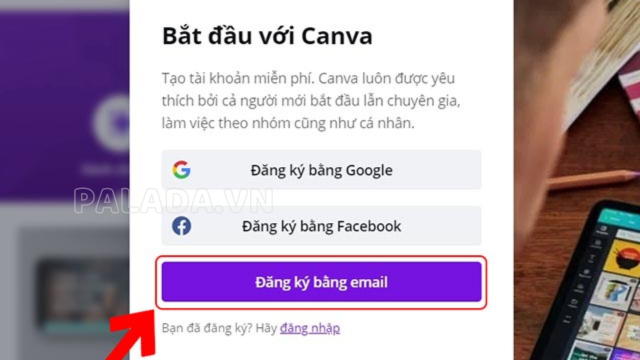
Bạn chỉ cần sử dụng địa chỉ Email hoặc đăng ký bằng tài khoản Google hoặc Facebook. Sau đó, bạn Nhập thông tin vào ô đăng ký tài khoản, chọn Sign in.
Tiếp theo, bạn chọn hình thức sử dụng: Non-profit or Charity, Large Company, Small Business, Student, Teacher, Personal và cung cấp thông tin mà hệ thống yêu cầu.
Bạn chọn hình thức sử dụng miễn phí hoặc trả phí là đã hoàn tất bước đăng ký tài khoản Canva.
Bước 2: Lựa chọn mẫu thiết kế ưng ý
Sau khi sở hữu tài khoản Canva, để bắt đầu thiết kế, bạn cần chọn loại thiết kế từ những gợi ý trên Canva hoặc tự thiết kế riêng theo ý muốn.
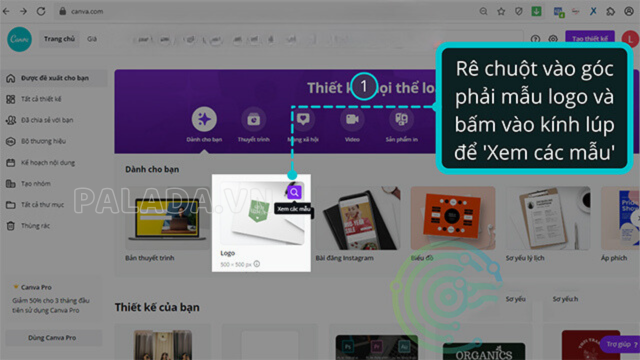
Ở đây, Canva mang đến cho bạn vô số mẫu thiết kế như: Bài đăng mạng xã hội, poster, graphic, CV và nhiều hơn nữa. Bạn có thể khám phá để tìm kiếm lựa chọn phù hợp với nhu cầu của mình. Để dễ dàng và nhanh chóng, bạn có thể sử dụng thanh Tìm kiếm của Canva để tìm mẫu thiết kế với từ khóa.
Những mẫu thiết kế mà Canva gợi ý vô cùng đa dạng với nhiều style khác nhau, nội dung luôn được biến tấu hấp dẫn. Giúp bạn có thêm ý tưởng sáng tạo cho thiết kế của mình.
Bước 3: Sử dụng một số yếu tố cho thiết kế
Lựa chọn mẫu thiết kế, upload hình ảnh lên Canva hoàn chỉnh, hệ thống sẽ hiển thị thanh công cụ dọc góc trái màn hình. Bạn sẽ sử dụng chúng để thêm các yếu tố khác như màu sắc, Font chữ, chèn chữ, background, thêm sticker, video, biểu đồ, chèn hình ảnh khác, thêm nhạc,…
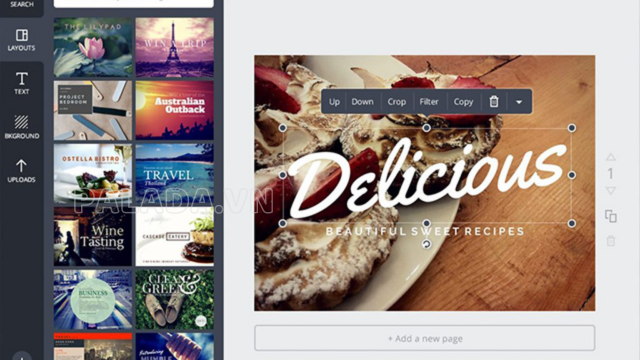
Canva sở hữu một kho dữ liệu khổng lồ, cơ hội để bạn khám phá những yếu tố độc đáo, tạo nên những bản thiết kế độc lạ của riêng mình. Đặc biệt, Canva còn gợi ý các mẫu thiết kế phù hợp với xu hướng tìm kiếm của người dùng. Quả là thuận tiện và hấp dẫn phải không nào!
Bước 4: Tải sản phẩm về máy
Sau khi hoàn thành bản thiết kế, bạn có 3 lựa chọn là: Chia sẻ hình ảnh lên mạng xã hội, In hình ảnh và Tải xuống hình ảnh chất lượng cao.
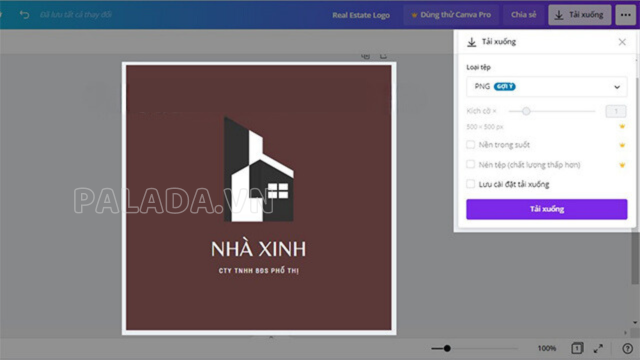
Ở bước này, bạn có thể thêm vài tùy chỉnh như lựa chọn nền tảng mạng xã hội bạn muốn chia sẻ hình ảnh, định dạng file tải xuống, kích cỡ tải xuống, khổ giấy in bạn mong muốn. Thực hiện bước này xong là bạn đã có được mẫu thiết kế chuyên nghiệp của riêng mình, chuyên nghiệp không kém gì dân thiết kế đấy.
Một số câu hỏi về phần mềm Canva
Đối tượng nào có thể sử dụng Canva?
Canva là một phần mềm thiết kế online, cho phép tất cả mọi người có thể tham gia vào nền tảng với 2 phiên bản là miễn phí và trả phí. Do đó, bạn chỉ cần đăng ký tài khoản là có thể bắt đầu thiết kế cho mình những sản phẩm đầy sáng tạo cùng Canva rồi đấy.
Vì sao font chữ trên Canva bị lỗi?
Nguyên nhân chính là do một số font chữ trên Canva không được hỗ trợ tiếng Việt nên bạn sẽ gặp tình trạng lỗi font.
Cách xóa phông trên Canva?
Để xóa phông, bạn vào mục “sửa hình ảnh” sau đó chọn “công cụ xóa nền” sẽ xóa được phông ảnh. Tuy nhiên, tính năng này chỉ áp dụng đối với tài khoản Canva pro
Không đăng ký tài khoản có thể dùng Canva không?
Việc đăng ký tài khoản trên Canva giúp người dùng lưu trữ thiết kế cũng như chia sẻ sản phẩm lên các trang mạng xã hội và bạn bè. Bạn chỉ cần đăng nhập Email hoặc kết nối với Facebook là có thể sử dụng Canva mà không cần tải về máy.
Sau khi tải về máy, các thiết kế trên Canva có bị mất không?
Câu trả lời là Không. Những thiết kế của bạn sau khi tải về máy vẫn được phần mềm lưu lại trong hệ thống ở mục Thiết kế của bạn. Ngoài ra, bạn có thể truy cập vào các sản phẩm đã thiết kế này để chỉnh sửa lại theo ý muốn.
Có thể tạo video trên điện thoại bằng Canva không?
Hiện tại, Canva không chỉ hỗ trợ trên nền tảng web mà còn dùng được cho hệ điều hành Android và iOS. Do đó, bạn hoàn toàn có thể sử dụng Canva ngay trên điện thoại của mình để thiết kế, chỉnh sửa và chia sẻ sản phẩm dễ dàng.
XEM THÊM: +11 phần mềm chỉnh sửa ảnh trên máy tính siêu đỉnh hiện nay
Vậy là bài viết vừa chia sẻ đến bạn đọc thông tin về Canva là gì và hướng dẫn các bước cơ bản sử dụng Canva. Từ nay, với công cụ thiết kế Cnava, bạn đã có thể tự mình tạo ra những thiết kế đỉnh cao, sáng tạo, phục vụ cho học tập và công việc rồi đấy!



